How to: Teams Webinar
Seit kurzem können direkt aus MS Teams heraus Webinare erstellt werden. Wir erklären dir hier, wie dies funktioniert.
Neues Webinar > Aus Teams Kalender heraus öffnen „Neue Besprechung“ Submenü „Webinar“

Unterschied in dieser Maske: In der Kopfzeile wird auf das Registrierungsformular verwiesen und es gibt darüber den Punkt „Benötigen Registrierung“. Dies darf nicht auf „Keine“ verstellt werden, andernfalls entfallen die Webinar Features und man hat einen normalen Termin
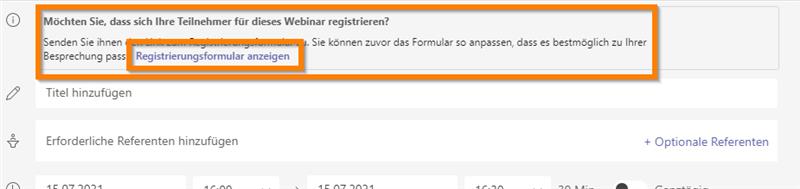
Nun kann man das Webinar analog der bekannten Terminmaske planen.
- Wichtig ist hier, dass die Angaben die hier stehen alle nur für den Moderator und die in dieser Maske eingetragenen Referenten sichtbar sind. Die Webinar Teilnehmer sehen nur die Informationen die im Registrierungsformular eingetragen werden. Die Informationen aus dem Registrierungsformular sind auch die Termininformationen die die Teilnehmer sehen.
Als nächstes wird das Registrierungsformular ausgefüllt. Hier können entsprechend des geplanten Webinars eigene Felder erstellt werden.

- Der Link für das Registrierungsformular wird dann an die Teilnehmer geschickt, welche diese dann ausfüllen.
- Die Teilnehmer erhalten im Anschluss eine E-Mail mit der Bestätigung und dem Termin.
Der Ersteller des Webinars hat nun im Vorfeld des Webinars die Möglichkeit zu sehen wer sich registriert hat und was in das Formular eingetragen wurde. Dies geht entweder über den Webinar Termin wenn man ihn aus dem Teams Kalender heraus öffnet unter „Anwesenheit“ oder man lädt sich aus dem Termin unter „Details“ die Informationen in einer übersichtlochen Excel Liste herunter Wenn das Webinar gestartet wurde gibt es in Bezug auf die Besprechungsoptionen folgende Punkte zu beachten:
- Mikro/ Kamera deaktivieren der Teilnehmer im Webinar ohne Rollenanpassung über Besprechungsoptionen
Unterschied: in normalen Besprechungen kann man das vorher in den Optionen festlegen – hier dann im Termin spontan für alle - Der Besprechungschat ist voreingestellt nur für die Dauer des Termins aktiv
- Anwesenheitsliste: Summe der Teilnehmer und einzelne Darstellung wer sich registriert hat
- Wichtig: vor Break Out Rooms wieder alle Mikros zulassen, sonst muss man das einzeln pro Teilnehmer aktivieren
- Wartebereich: Anrufer kann den Wartebereich immer umgehen
Ihr könnt nun damit euer angelegtes Webinar zum eingestellten Zeitpunkt starten.
Viele Grüße
Jan